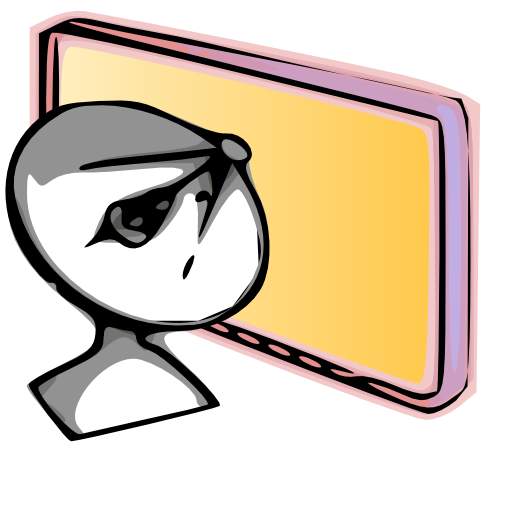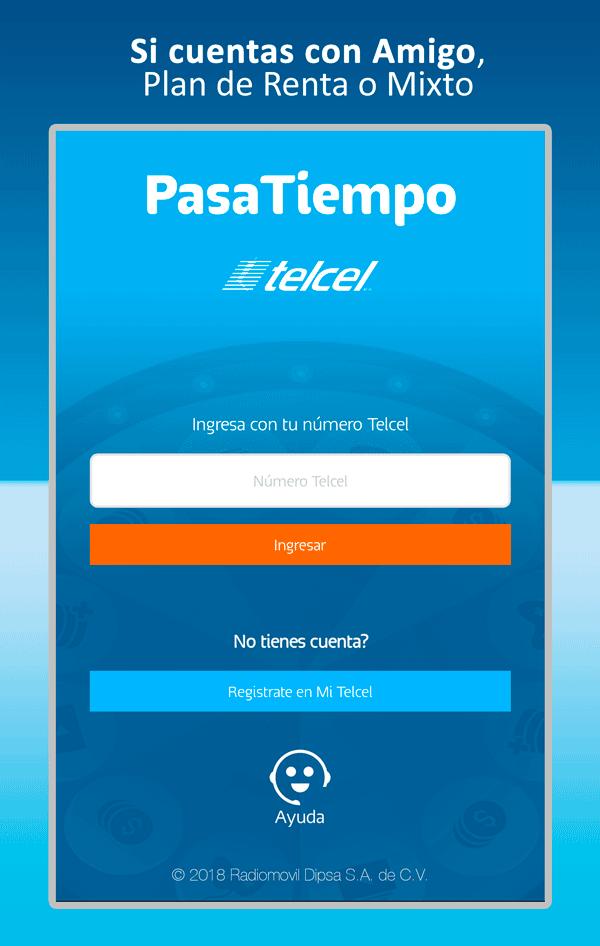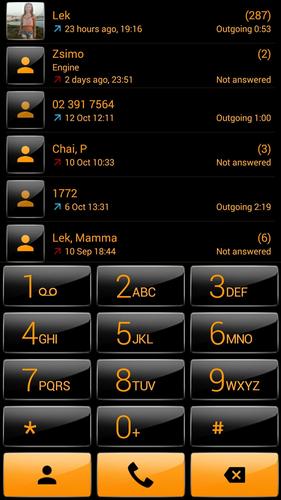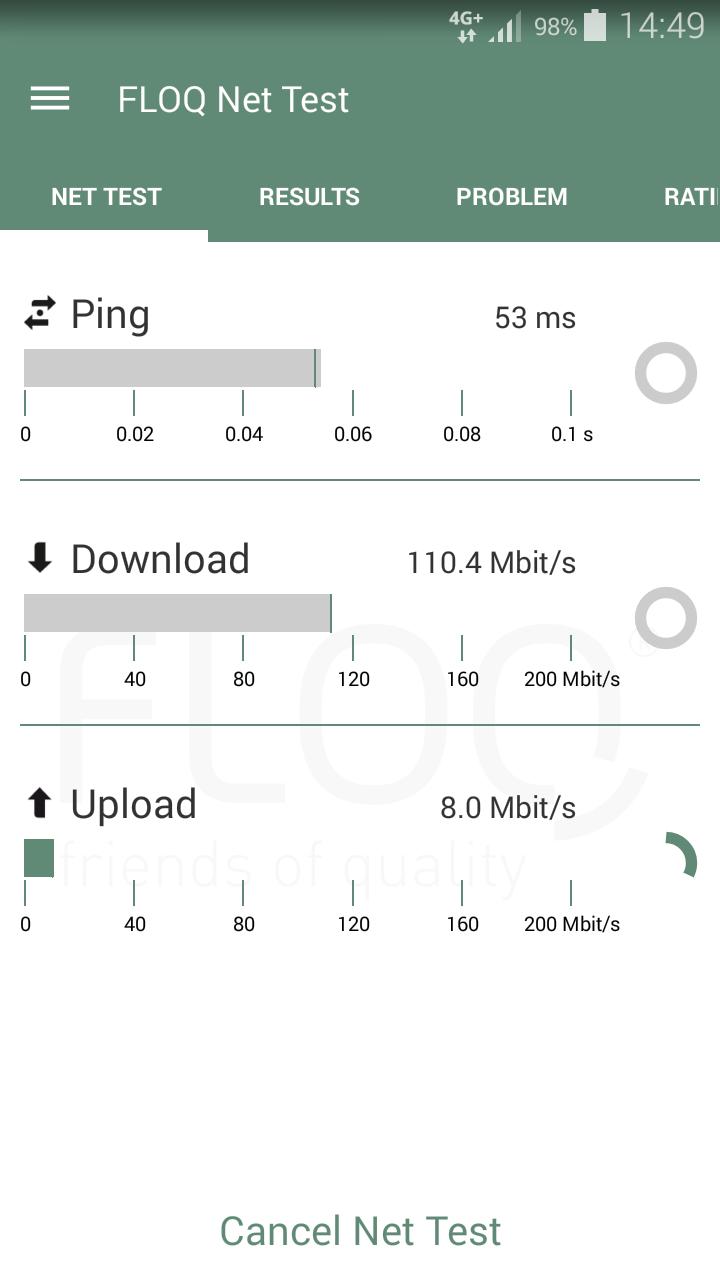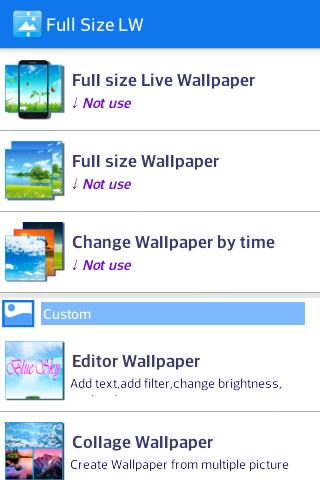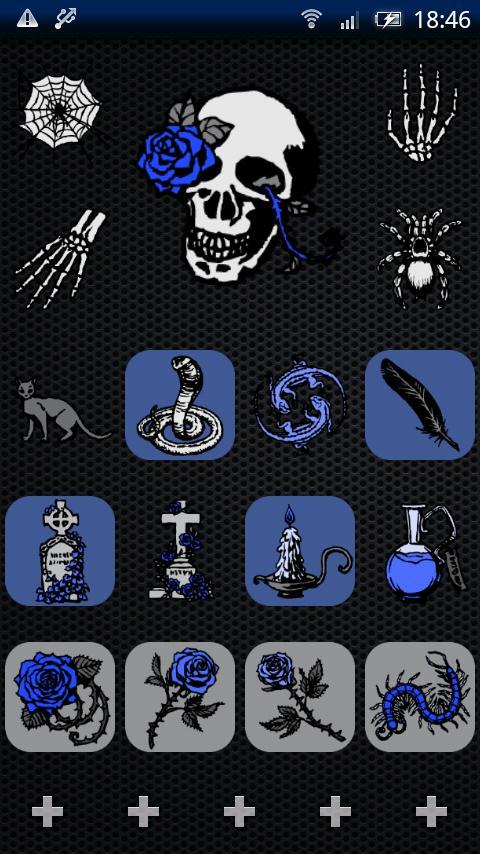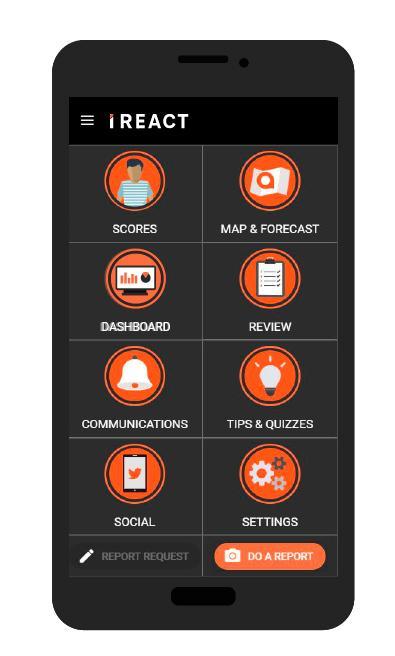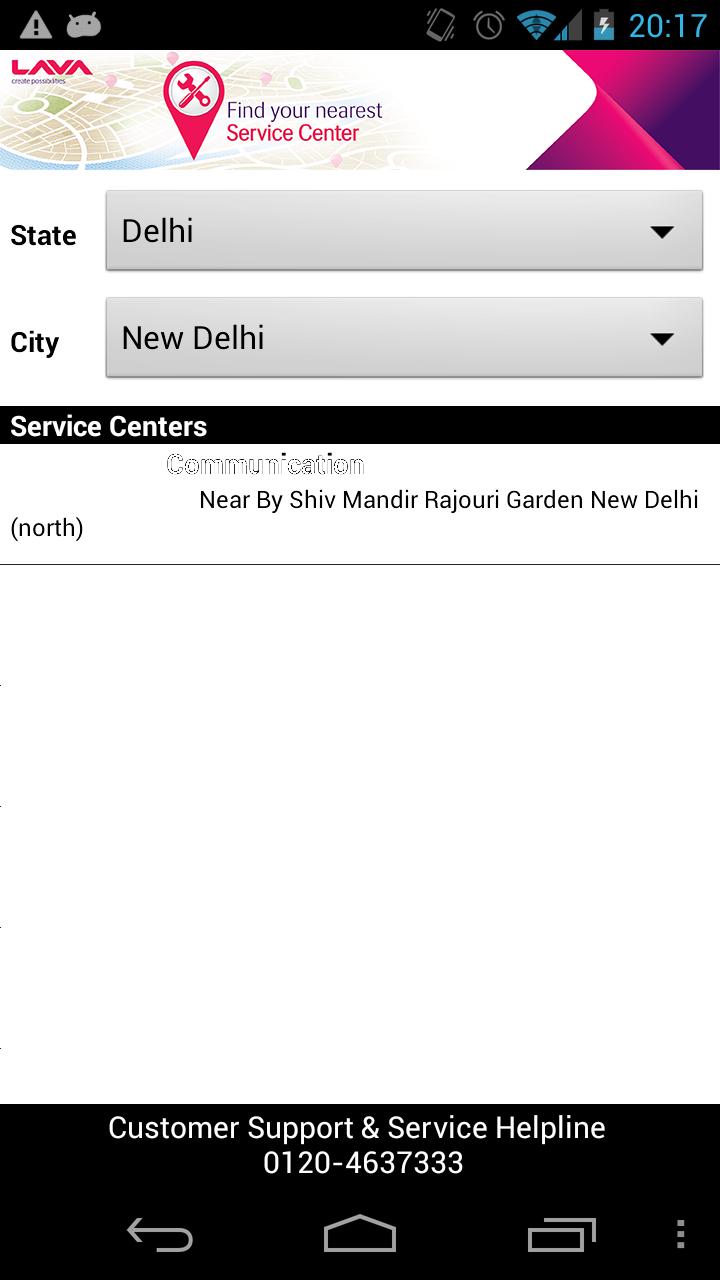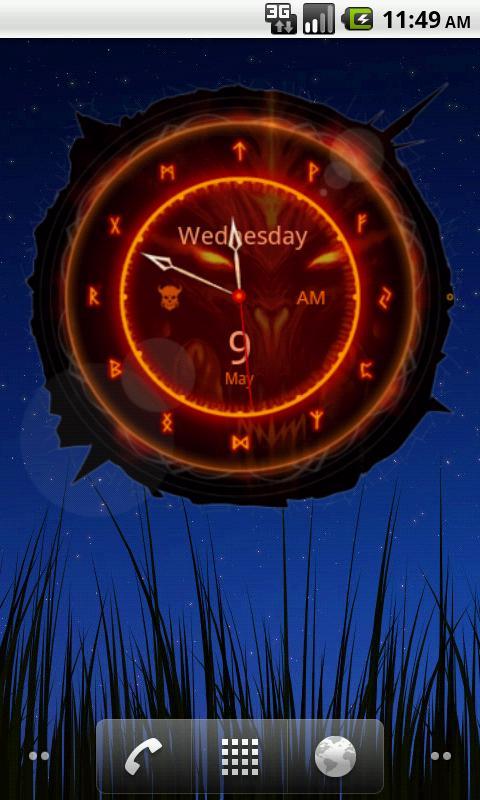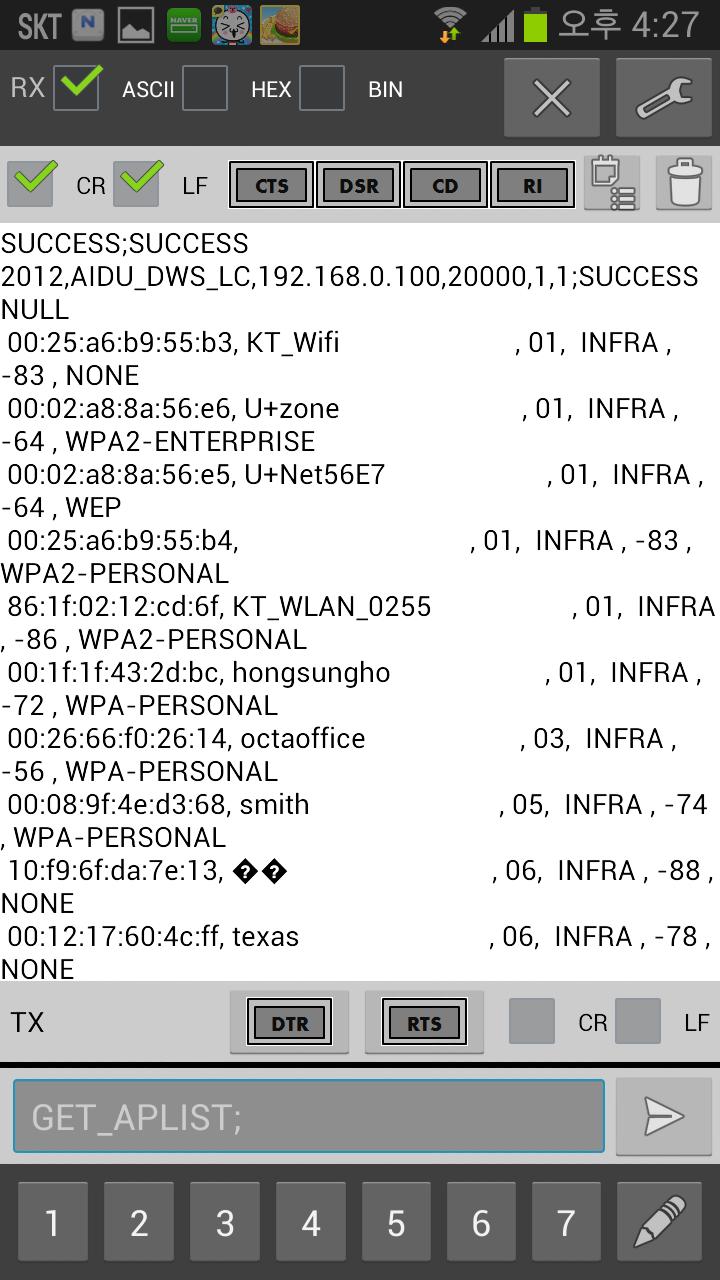
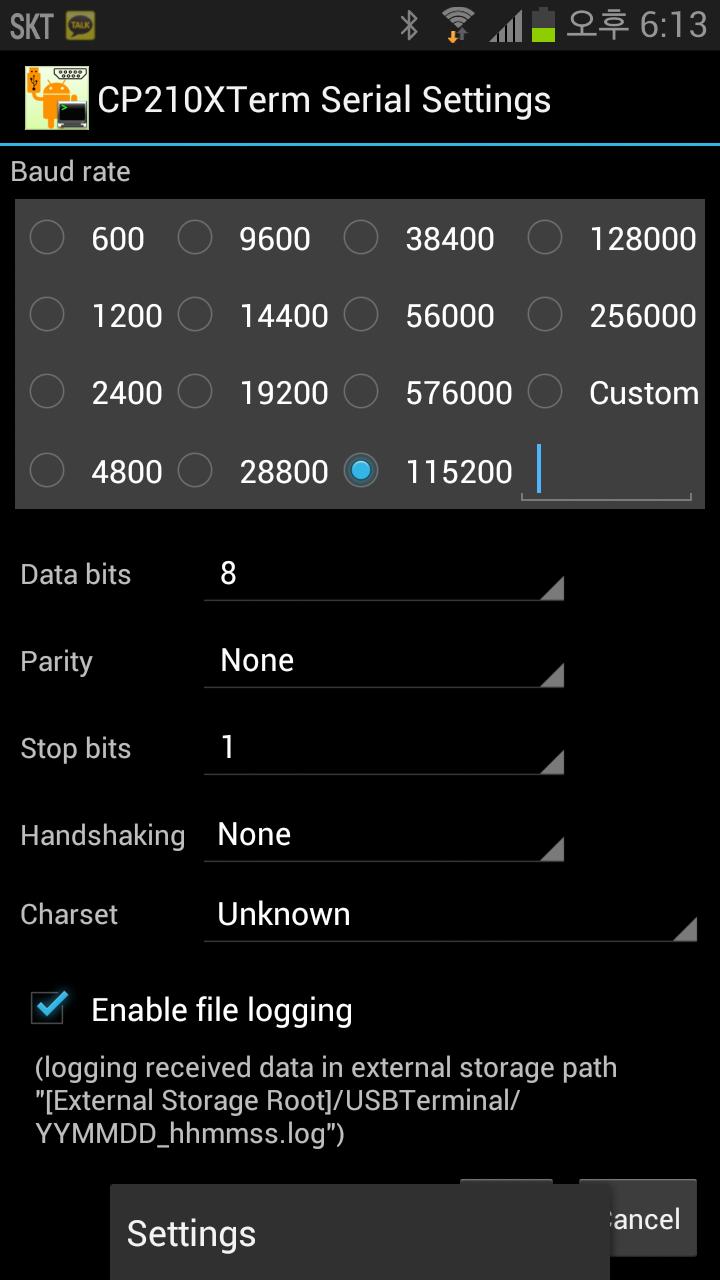
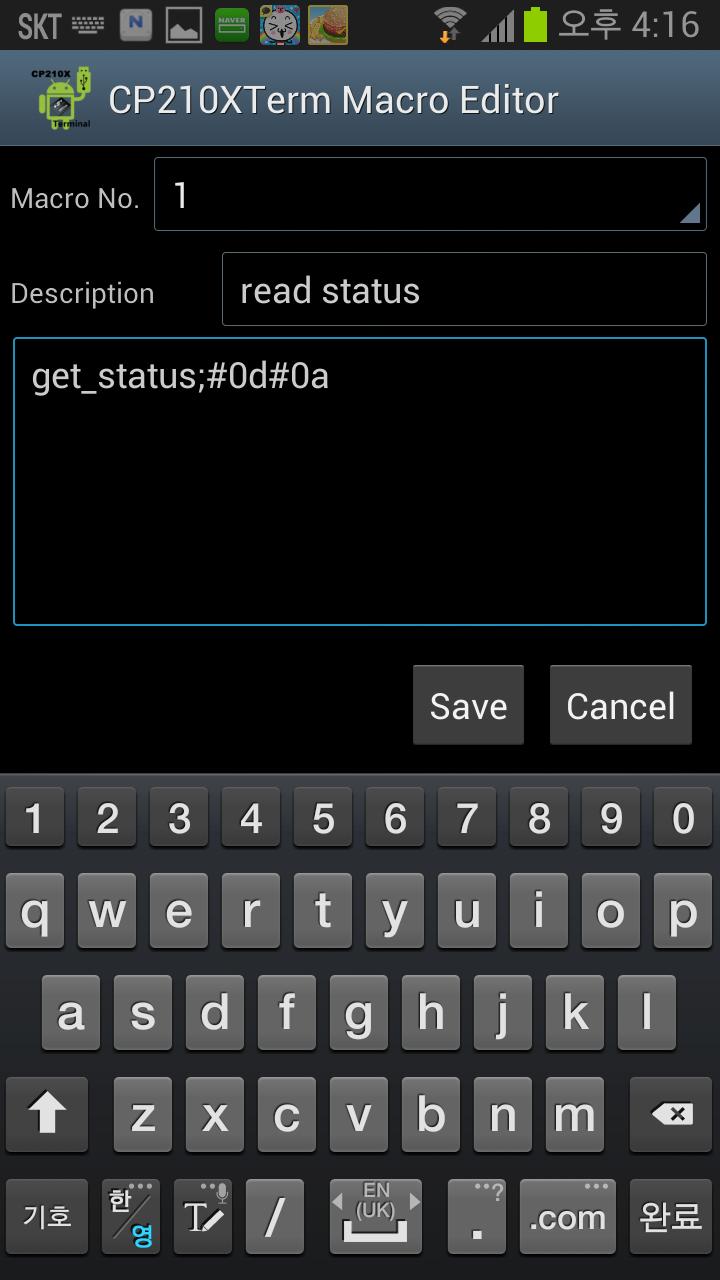
Programa de terminal en serie de teléfonos inteligentes.
Programa de terminal en serie de teléfonos inteligentes. El equipo USB utilizando Silicon Laboratories CP210X, FTDI FT232 y PL2303 prolífico, CDC/ACM UART a chips de puente USB se pueden usar para conectarse a su teléfono inteligente.
Zigbee Chip Ti CC2531 (solución SOC habilitada para USB para la aplicación IEEE 802.15.4 y Zigbee de 2.4 GHz también se puede usar también.
Proporciona la misma funcionalidad y la PC para el terminal de comunicación en serie
- UST para el chip del puente USB: Silicon Laboratories (CP210X), FTDI (FT232), Prolífico (PL2303)
- Soporte de Arduino (FTDI, CDC/ACM)
- Teléfonos inteligentes compatibles: USB Host Support Smart Phones (Samsung Galaxy2/Galaxy 3/Galaxy Note/Galaxy Note2/Vega Racer R3)
- Versión de Android compatible: Android Versión 3.1 (API Nivel 12) o
1. Inicio rápido
1) Utilice el cable OTG para conectar el dispositivo USB en su teléfono inteligente.
2) El teléfono inteligente detecta el dispositivo USB y luego pregunta si se ejecutar.
Haga clic en Aceptar para ejecutar la aplicación.
3) Haga clic en el botón Configuración (icono de llave) de la esquina superior derecha para establecer la comunicación en serie.
4) Haga clic en el botón Guardar.
5) Haga clic en el botón Conectar (icono del teléfono) de la esquina superior derecha para conectarse al dispositivo.
2. Actividad principal
- ASCII: Imprimir datos recibidos como una cadena ASCII.
- Hex: Imprimir datos recibidos como una cadena hexadecimal.
- Bin: Imprimir datos recibidos como una cadena binaria.
- Botón de conexión (icono del teléfono):, conéctese al dispositivo USB. Después de la conexión, este icono cambió para cerrar el icono.
- Botón de configuración (icono de llave): la ventana de configuración de comunicación en serie se abrirá
- Superior (RX) CR, LF: configuración del separador de línea. Procesar el dispositivo a la conversión del separador de línea del sistema local para los datos recibidos antes de imprimir el área de texto
- Botones de estado del módem: Mostrar CTS, DSR, CD, RI PIN Estado
- Descripción del dispositivo USB: la ventana Descripción del dispositivo USB se abrirá
- Borrar datos recibidos :: icono de basura, borrar todos los datos recibidos en el área de texto
- Área de texto de datos recibida: Imprimir datos recibidos
- Botón DTR: módem de control DTR estado
- botón RTS: módem de control RTS estado
- Lower (TX) CR/LF: caracteres de separación de línea de agregado para transferir datos
- Campo de entrada de texto de transferencia (TX): ingrese los datos (cadena, decimal, hexadecimal, binario) que desea transferir.
Los datos de transferencia se ingresan como una cadena de forma predeterminada.
Los datos binarios se ingresan como se muestra a continuación, puede ingresar en hexadecimal o decimal
Decimal: @ +숫자 3-dígito (0 ~ 255) Ex) CR: @ 013
Hexadecimal: # + Hex Hex, ex) CR: # 0D
Binario: y + 8 dígitos binario, ex) CR: & 00001101
※ Escape @, #, &: inserte dos veces en sucesión para enviar @, #, &
ex) @@, ##, &&
- Botón Enviar (icono de flecha derecha): transfiera los datos de entrada al dispositivo USB
- Botones macro 1 ~ 7: Establezca la macro (había ingresado los datos utilizados con frecuencia) para transferir el campo de texto
- botón de edición de macro (icono de lápiz): la ventana de edición de macro se abrirá
3. Menú
- Configuración: la ventana Configuración de comunicación en serie se abrirá.
- Descripciones USB: la ventana de especificación de equipos USB se abrirá.
- Editar macro: la ventana de edición de macro se abrirá.
- Tabla de código ASCII: la búsqueda de la tabla de código ASCII y la ventana de entrada se abrirán.
Seleccione el código ASCII para ingresar códigos ASCII
- Ayuda: ayuda
4. Otras características (Ver)
- Configuración de comunicación en serie: tasa de baudios, bits de datos, paridad, bits de parada,
Configuración del modo de apretón de manos compatible.
Seleccione Habilitar el registro de archivos para el registro de datos recibidos en la ruta de almacenamiento externo "[Root de almacenamiento externo] /usbterMinal/yymmdd_hhmmss.log".
- Macro Edit: editar la macro de datos de transferencia que se usa con frecuencia.
Las macros pueden registrarse hasta siete.
- Tabla ASCII: tabla de código ASCII.
Código ASCII insertado en el campo de texto cuando selecciona un código,
y la ventana está cerrada, los códigos insertados adjuntos al campo de texto TX
5. Preguntas frecuentes
P: ¿Por qué mi teléfono inteligente detecta el dispositivo USB?
R: Los teléfonos inteligentes se aseguran de que admite el host USB.
Además, la versión 3.1 de Android (Nivel API 12) del soporte de host USB.
Ocasionalmente en el teléfono inteligente no reconoce los dispositivos USB (por ejemplo, Galaxy Note 1). El cable OTG del teléfono inteligente para conectarse para dejar solo la pieza que está conectada al equipo desconectando y volviendo a conectar si reconoce que este caso lo está.